WhatsApp ist einer der beliebtesten Messaging-Dienste. Zusammen mit der App auf Ihrem Smartphone können Sie sie über Web- und Desktop-Clients verwenden. Aber was ist, wenn Sie WhatsApp auf Ihre Apple Watch bekommen möchten? Nun, es gibt keine offizielle App für watchOS. Aber in diesem Artikel zeige ich dir, wie du WhatsApp-Benachrichtigungen erhältst, Nachrichten liest und beantwortest, Sprachnotizen anhörst und sendest und sogar Fotos auf deiner Apple Watch ansiehst!
- So erhalten Sie WhatsApp-Benachrichtigungen auf der Apple Watch
- So verwenden Sie WhatsApp auf der Apple Watch mit WatchChat 2
- So lesen und beantworten Sie WhatsApp-Nachrichten von der Apple Watch
- So starten Sie einen neuen WhatsApp-Chat auf der Apple Watch
- So zeigen Sie WhatsApp-Fotos und -Videos auf der Apple Watch an
- Andere WhatsApp-Apps für Apple Watch
So erhalten Sie WhatsApp-Benachrichtigungen auf der Apple Watch
Stellen Sie zunächst sicher, dass Benachrichtigungen für WhatsApp aktiviert sind. Sie können in der Einstellungen-App → Benachrichtigungen → WhatsApp → Stellen Sie sicher, dass Benachrichtigungen zulassen aktiviert ist.
Lassen Sie uns nun sehen, wie Sie WhatsApp-Benachrichtigungen auf der Apple Watch erhalten.
- Öffnen Sie die Uhr app auf dem gekoppelten iPhone.
- Tippen Sie auf Benachrichtigungen .
- Scrollen Sie nach unten und unter MIRROR IPHONE ALERTS FROM:stellen Sie sicher, dass der Umschalter für WhatsApp aktiviert ist.
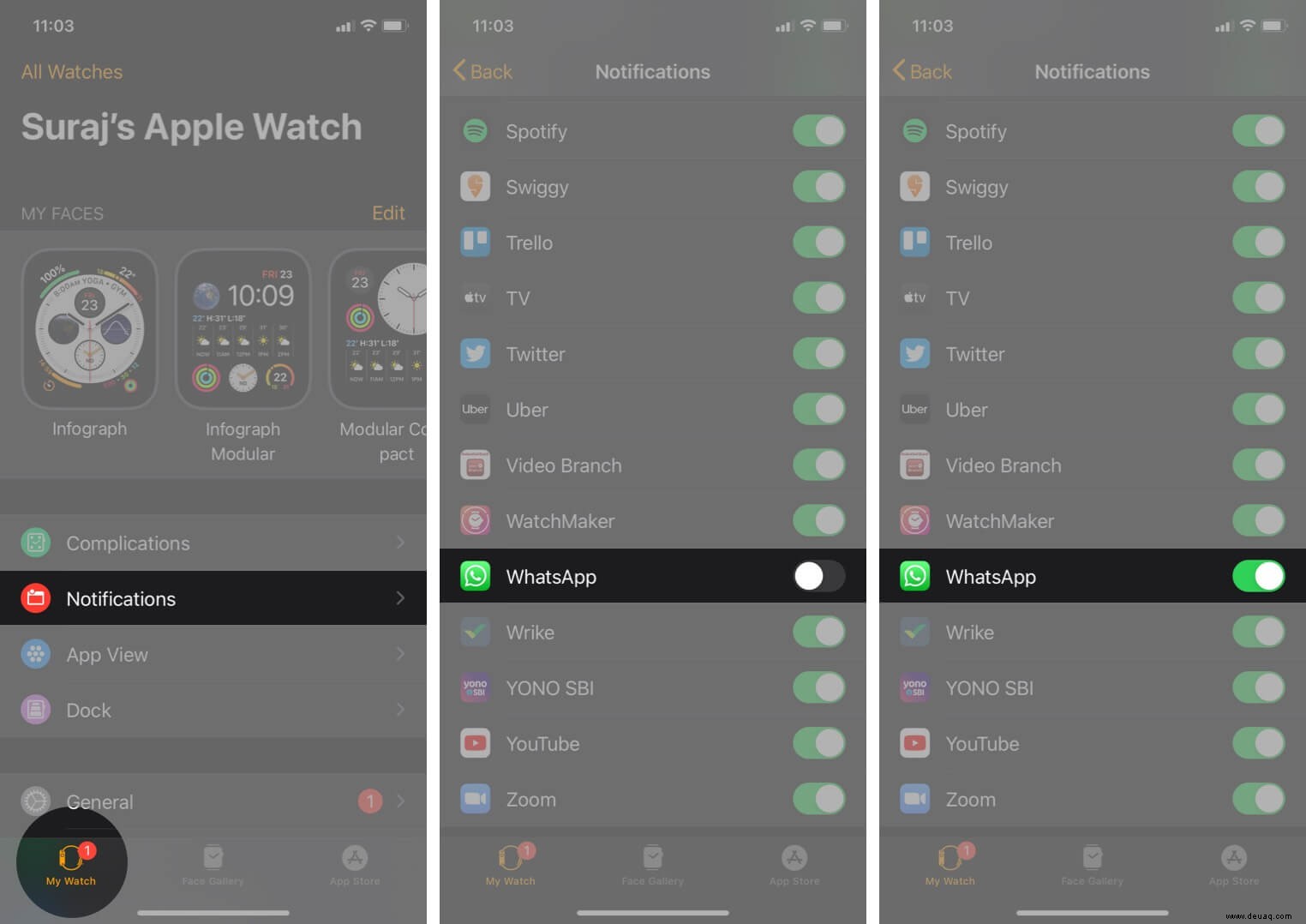
Wenn Sie jetzt eine WhatsApp-Nachricht erhalten, spüren Sie einen Stupser an Ihrem Handgelenk. Sie können auf Antworten tippen und senden Sie eine vorgefertigte Nachricht, tippen Sie mit Sprache-zu-Text oder verwenden Sie Scribble, um eine benutzerdefinierte Antwort zu schreiben.
So verwenden Sie WhatsApp auf der Apple Watch mit WatchChat 2
1. Laden Sie WatchChat 2:für WhatsApp auf Ihre Apple Watch herunter. Es kostet 2,99 $
Sie können den App Store auf der Apple Watch selbst verwenden. Oder öffnen Sie die Überwachung App auf Ihrem gekoppelten iPhone → Tippen Sie auf App Store → Entdecke Watch-Apps auf dem iPhone → Tippen Sie auf Registerkarte Suchen → Geben Sie WatchChat 2:für WhatsApp ein .
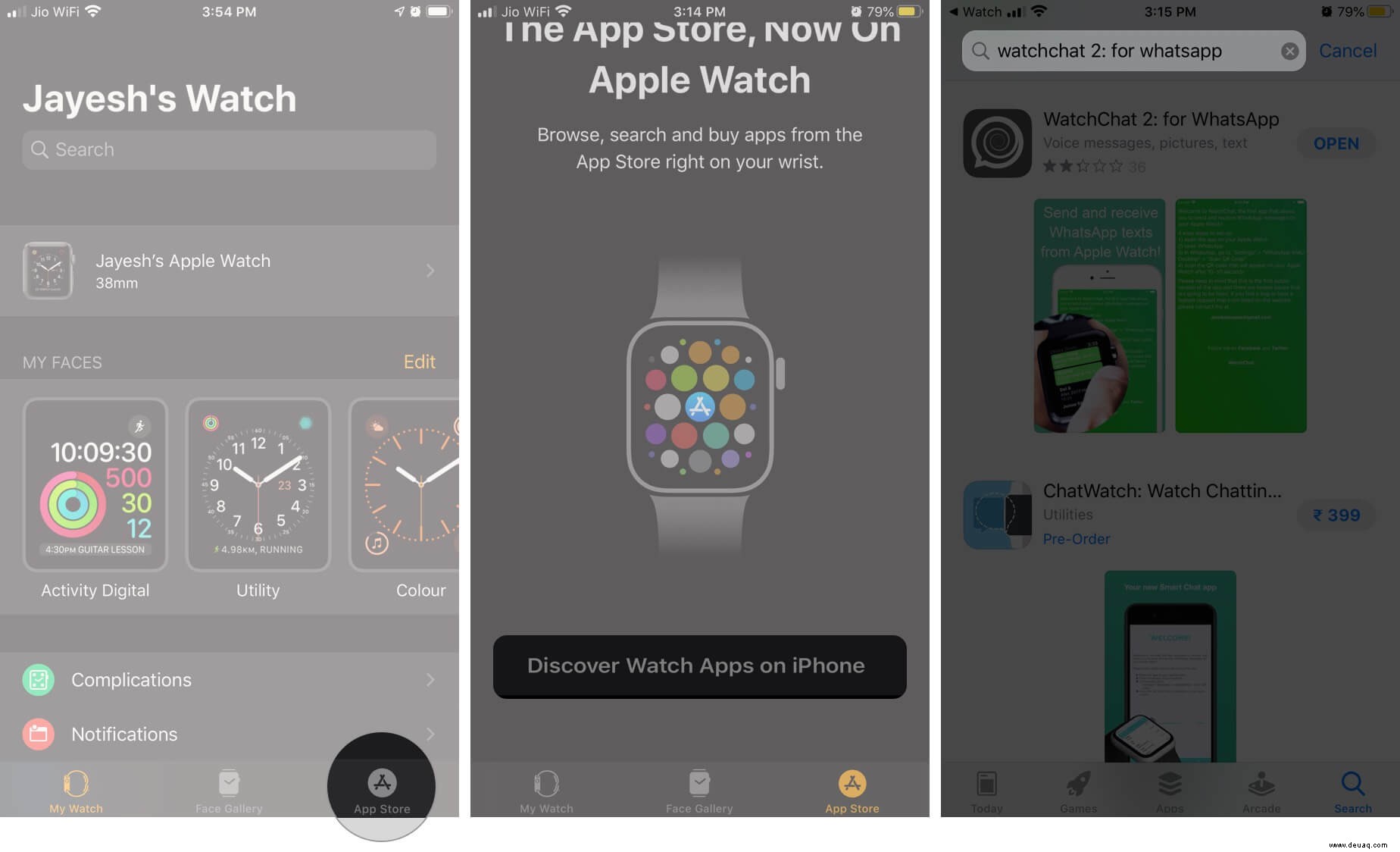
2. Standardmäßig wird diese App auf Ihrer Apple Watch angezeigt. Falls nicht, tippen Sie in der Watch-App auf dem iPhone auf Meine Uhr Registerkarte von unten links, scrollen Sie nach unten zu AUF APPLE WATCH INSTALLIERT, tippen Sie auf WatchChat und schalten Sie den Schalter ein für App auf der Apple Watch anzeigen.
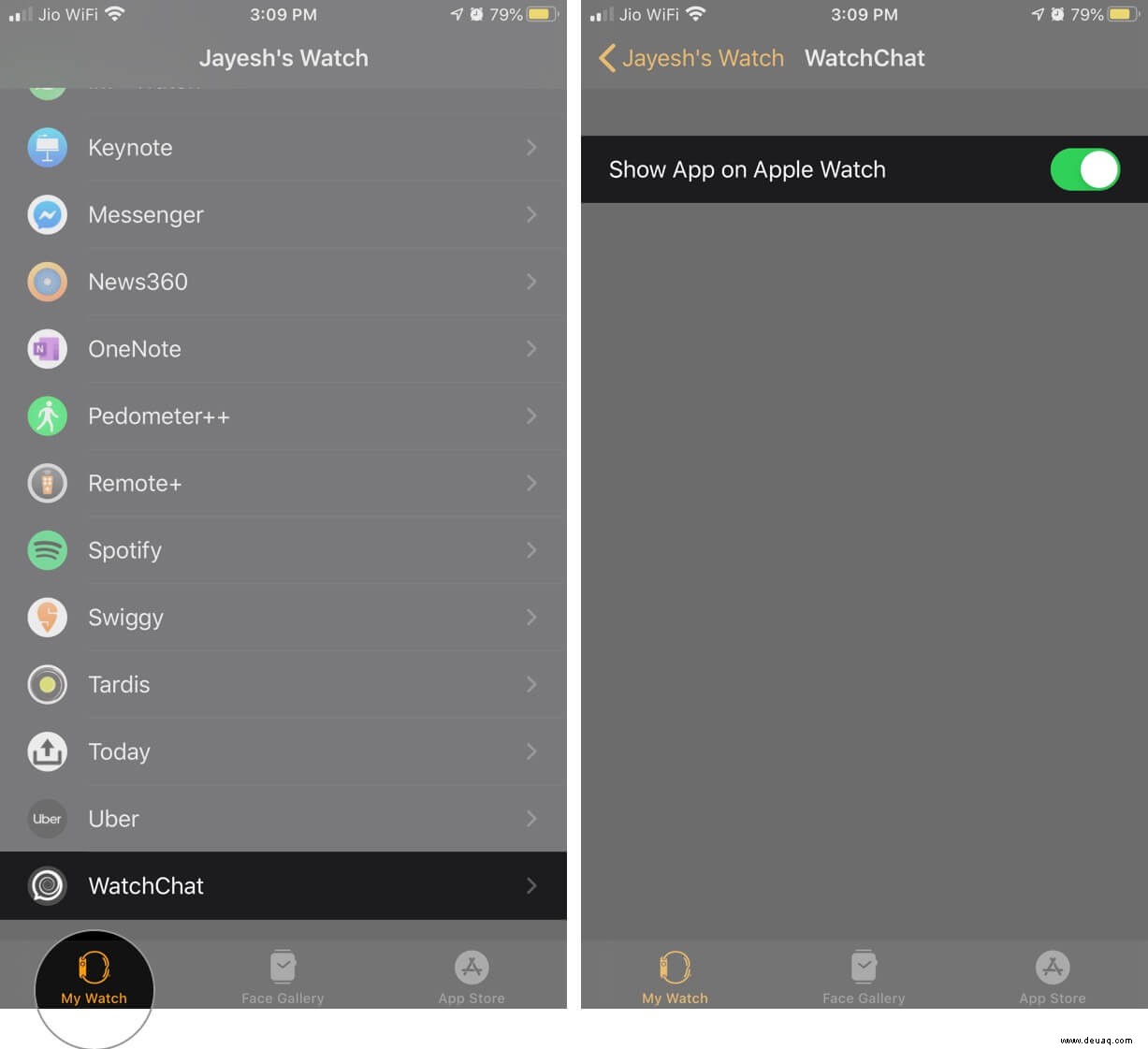
3. Öffnen Sie WatchChat 2:für WhatsApp auf Ihrer Apple Watch. Sie sehen einen QR-Code zum ersten Mal.

4. Öffnen Sie WhatsApp auf dem iPhone → Tippen Sie auf Einstellungen → WhatsApp Web/Desktop . Die Kamera wird automatisch gestartet.
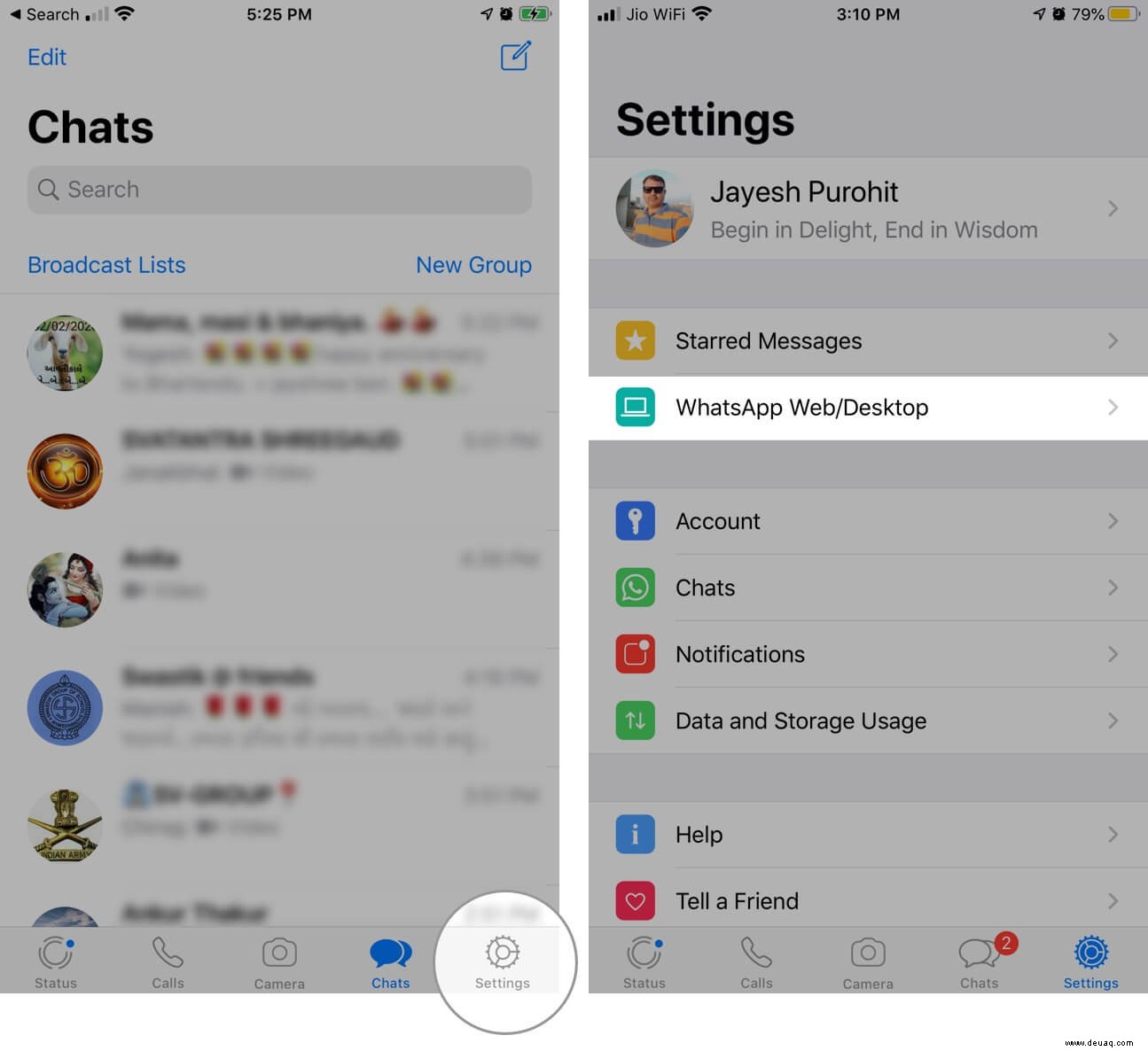
Hinweis: Wenn Sie WhatsApp Web an anderer Stelle verwendet haben, müssen Sie auf QR-Code scannen. tippen
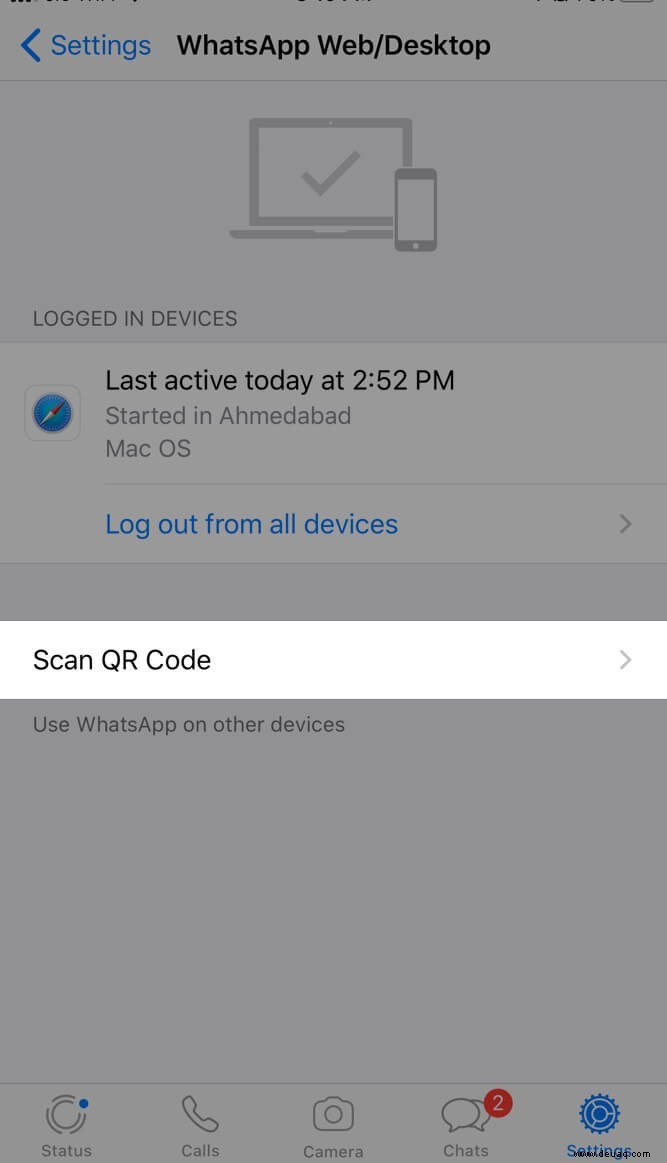
5. Scannen Sie den QR-Code auf der Apple Watch angezeigt (Schritt 3).
Wichtiger Hinweis: Möglicherweise wird auf Ihrem WhatsApp-Bildschirm auf dem iPhone ein Fehler angezeigt. Keine Sorge. Gehen Sie zurück und versuchen Sie es erneut.
Das ist es. Ihre Chats werden auf der Apple Watch angezeigt. Fühlen Sie sich frei, die App zu erkunden.
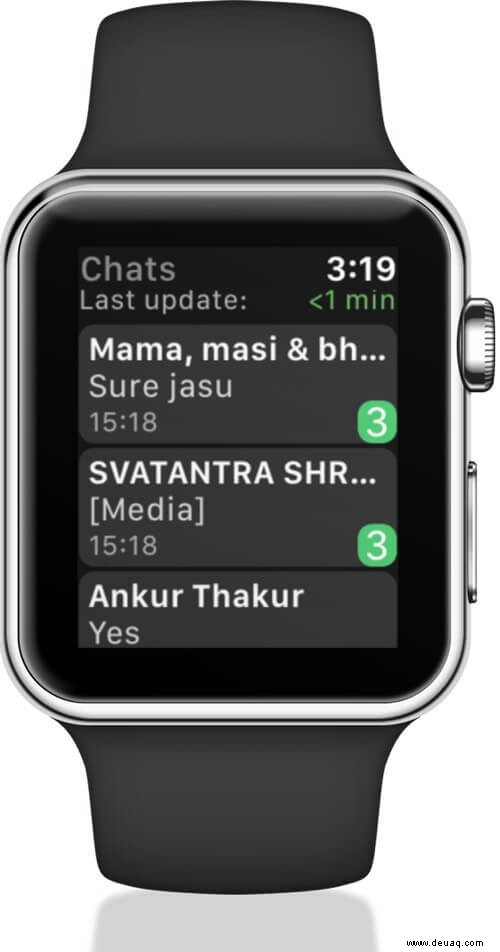
So lesen und beantworten Sie WhatsApp-Nachrichten von der Apple Watch
- So lesen Sie die WhatsApp-Nachricht :Öffnen Sie die WatchChat 2-App und tippen Sie auf einen Chat. Verwenden Sie die Digital Crown oder berühren Sie, um zu scrollen.
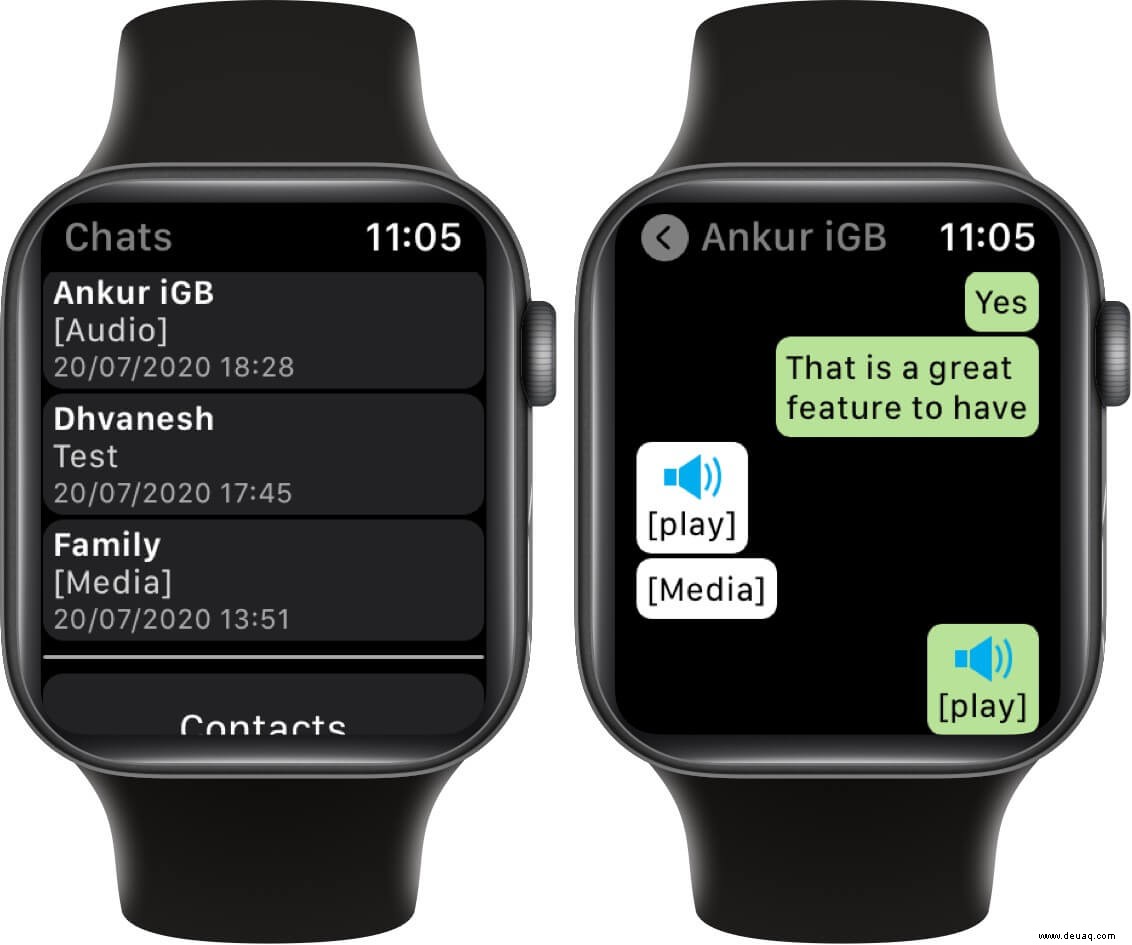
- Um zu antworten :Sie haben mehrere Möglichkeiten. Tippen Sie auf das Tastatursymbol links, um eine Tastatur im T9-Stil zu öffnen.
 Tippen Sie auf den gekrümmten Pfeil Symbol rechts, um ein paar schnelle Antworten zu senden. Sie können auch das Sprachdiktat, Scribble oder Emojis verwenden Die drei Punkte Symbol in der Mitte öffnet ein kleines QWERTZ Klaviatur. Diese können Sie zum Antworten verwenden.
Tippen Sie auf den gekrümmten Pfeil Symbol rechts, um ein paar schnelle Antworten zu senden. Sie können auch das Sprachdiktat, Scribble oder Emojis verwenden Die drei Punkte Symbol in der Mitte öffnet ein kleines QWERTZ Klaviatur. Diese können Sie zum Antworten verwenden. 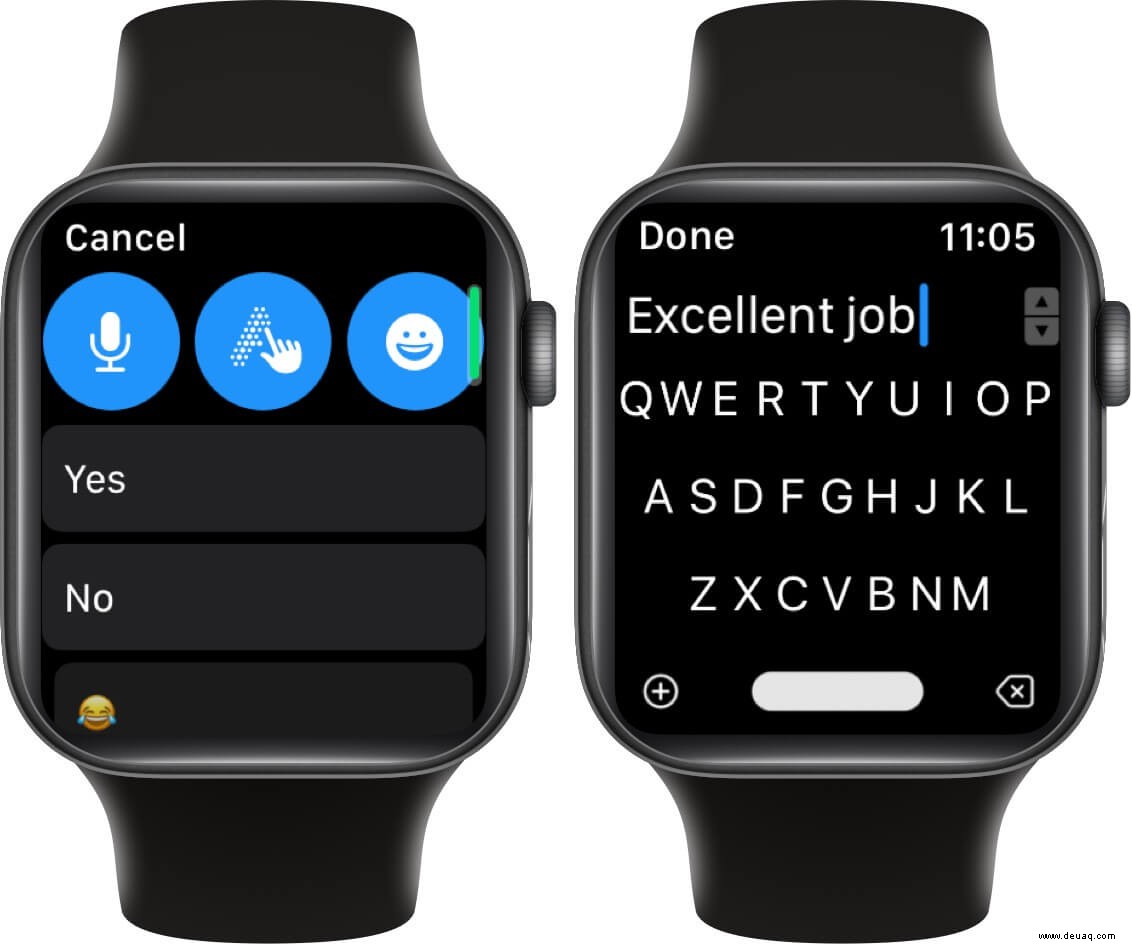
- Sprachnachrichten abhören :Wenn Sie Sprachnachrichten auf WhatsApp erhalten, können Sie diese abhören und sogar direkt von der Apple Watch aus antworten. Um die Audionachricht zu hören, tippen Sie auf [play] .
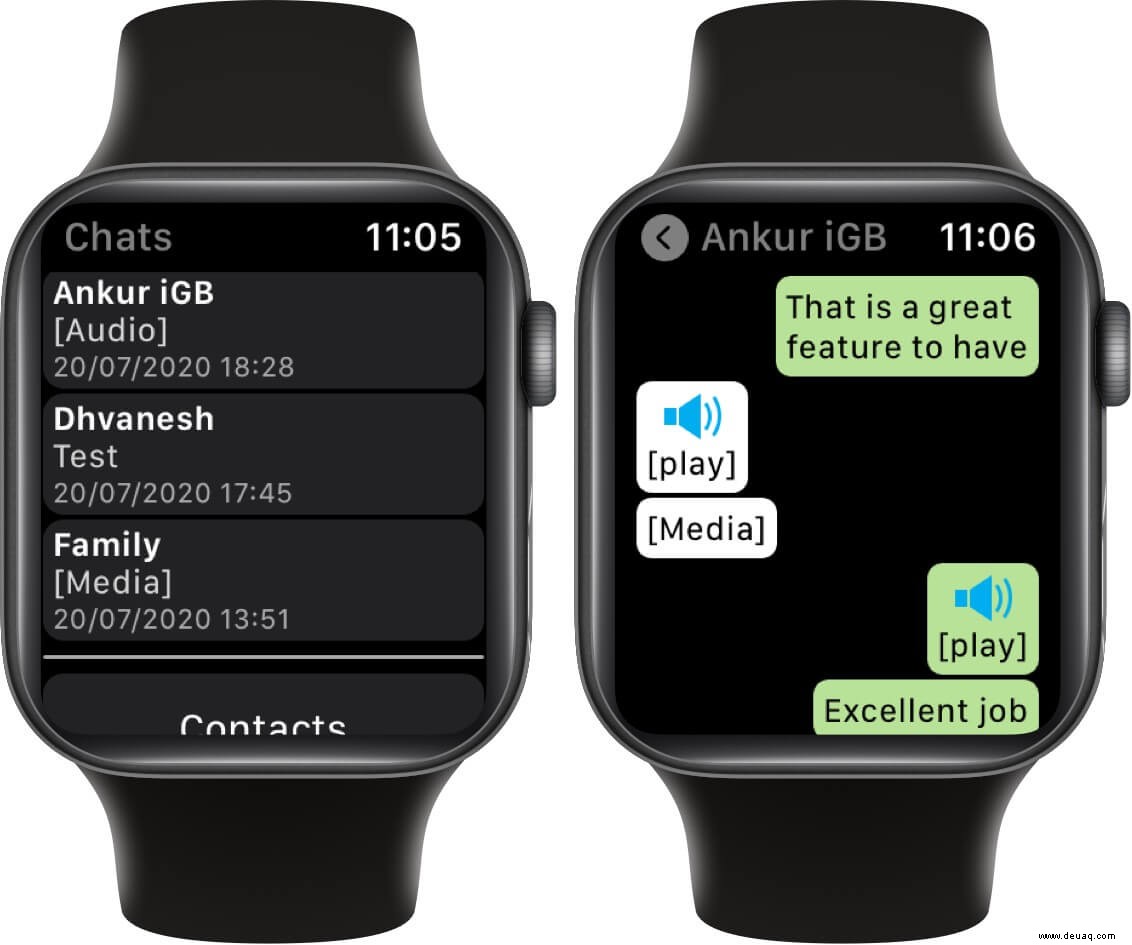
- Sprachclip senden :Tippen Sie unten auf das Mikrofonsymbol, nehmen Sie Ihre Sprachnachricht auf und tippen Sie auf das grüne Sendesymbol.
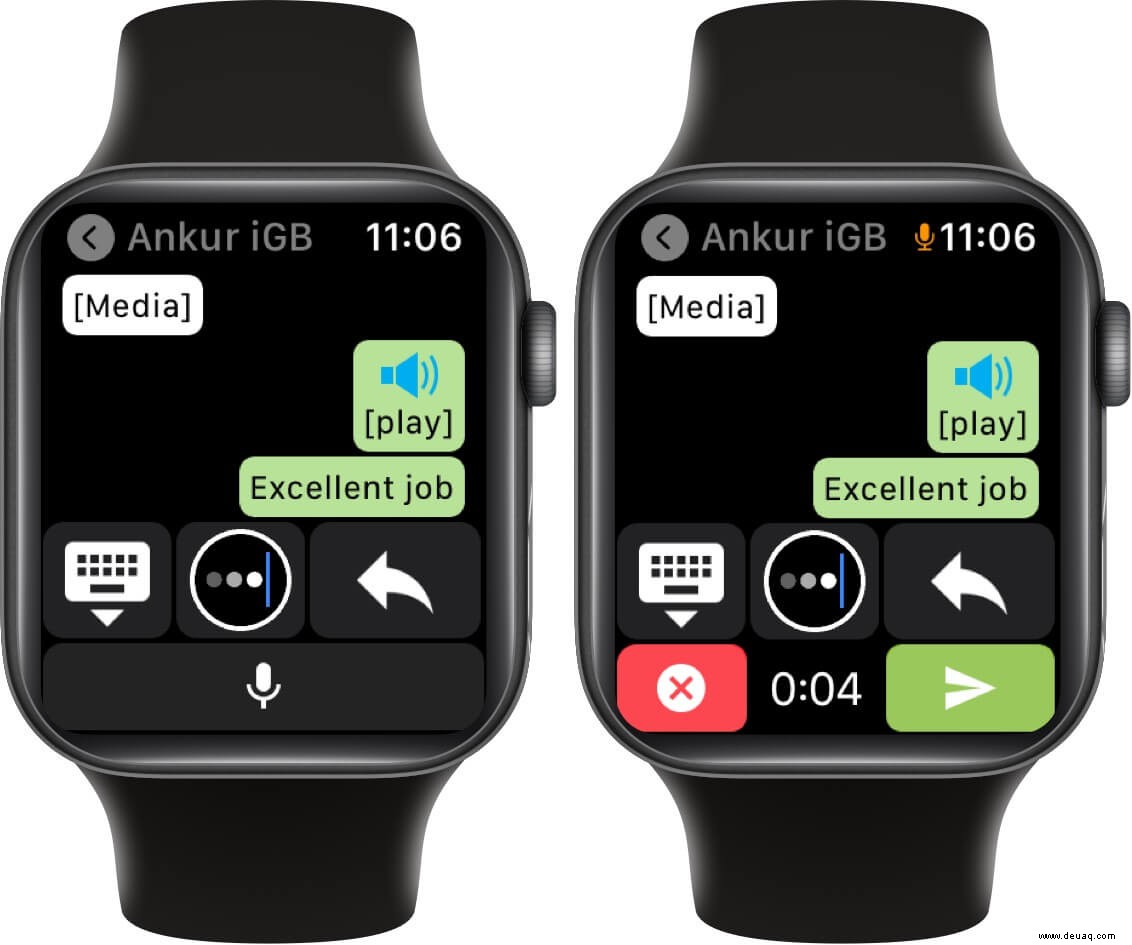
So starten Sie einen neuen WhatsApp-Chat auf der Apple Watch
- Starten Sie die WatchChat 2-App auf Ihrer Apple Watch.
- Scrollen Sie nach unten und tippen Sie auf Kontakte . Tippen Sie auf den gewünschten Kontakt.
- Verwenden Sie eines der verschiedenen Schreibwerkzeuge, um direkt von Ihrem Handgelenk aus eine neue Nachricht zu senden.
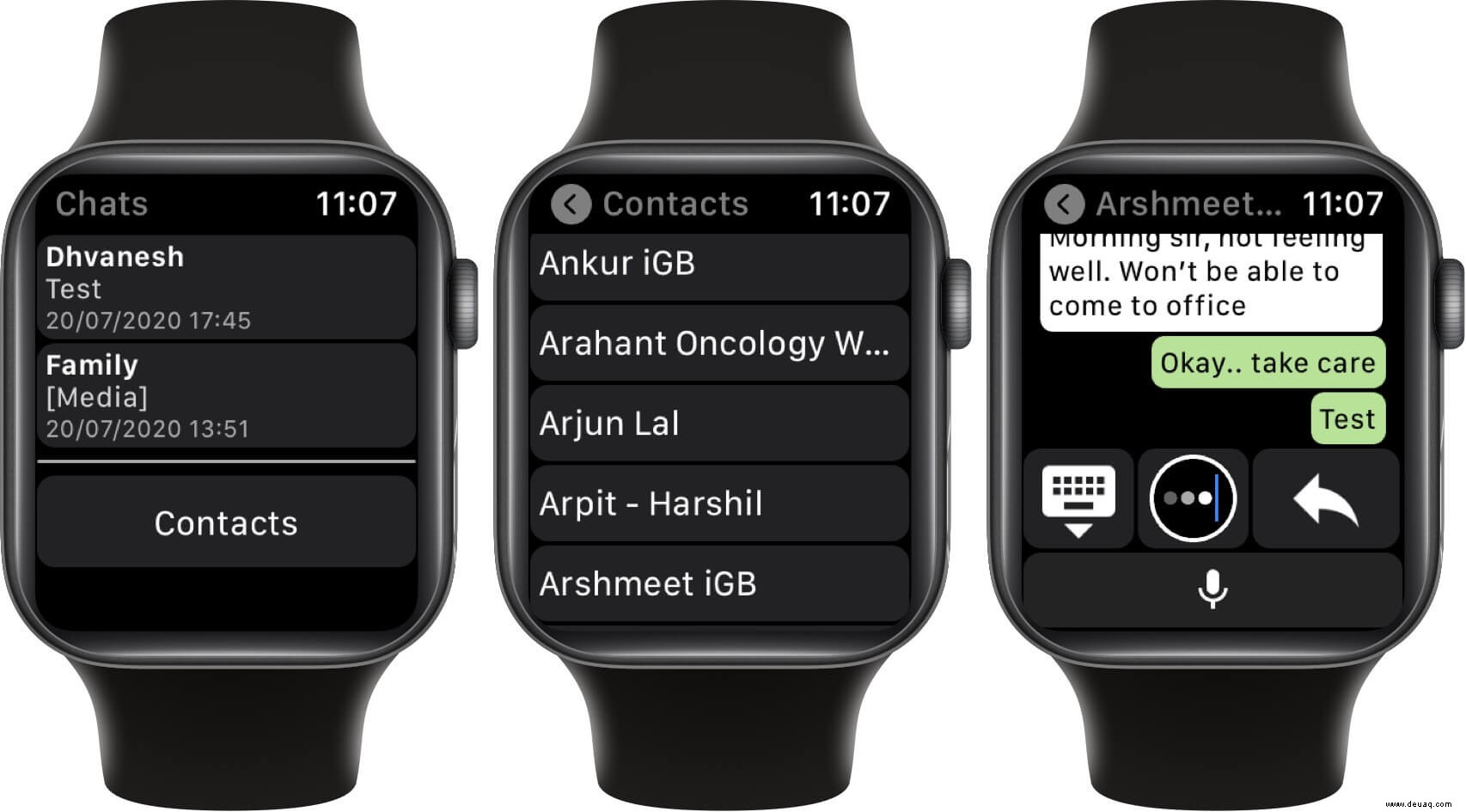
So zeigen Sie WhatsApp-Fotos und -Videos auf der Apple Watch an
- Starten Sie auf dem Watch-Startbildschirm WatchChat 2:for WhatsApp.
- Tippen Sie auf einen Chat.
- Verwenden Sie den Touchscreen oder die Digital Crown, um zu einem Miniaturbild eines Fotos zu gehen. Tippen Sie auf einen.
- In wenigen Sekunden wird das Bild in voller Auflösung auf Ihre Uhr heruntergeladen. Tippen Sie auf das Bild und verwenden Sie die Digital Crown zum Vergrößern und Verkleinern.
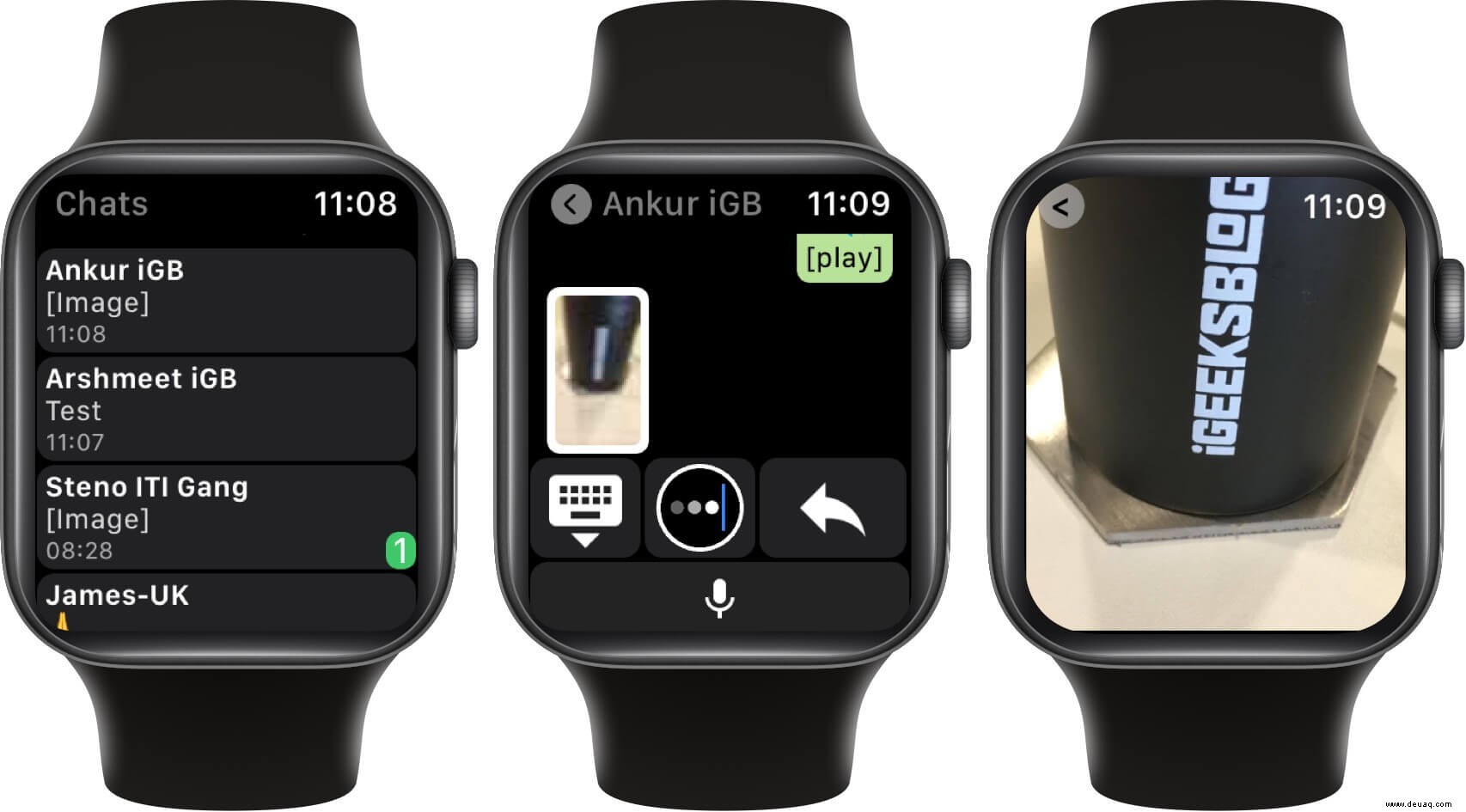
- Ab sofort können Sie nur Fotos anzeigen, die Sie senden oder empfangen. Für Videos zeigt die App [Medien] an. Wenn Sie darauf tippen, passiert nichts Sinnvolles.
Andere WhatsApp-Apps für Apple Watch
Neben WatchChat 2:für WhatsApp können Sie folgende andere Apps verwenden:
- Chatify für WhatsApp (kostenlos, mit In-App-Käufen)
Zusammenfassend…
So bekommen Sie WhatsApp auf Ihre Apple Watch. Bitte beachten Sie, dass WatchChat 2 auf der gleichen Technologie wie WhatsApp Web basiert. Das bedeutet, dass Sie sowohl auf Ihrem iPhone als auch auf Ihrer Apple Watch ständig über eine funktionierende Internetverbindung verfügen müssen, damit es funktioniert.
Verwandte Beiträge:
- Wie man einen WhatsApp-Gruppenanruf auf iPhone und Android tätigt
- So sichern Sie WhatsApp-Chat-Nachrichten auf dem iPhone
Möchten Sie WhatsApp auf Ihrer Apple Watch verwenden? Teilen Sie uns Ihr Feedback im Kommentarbereich mit.